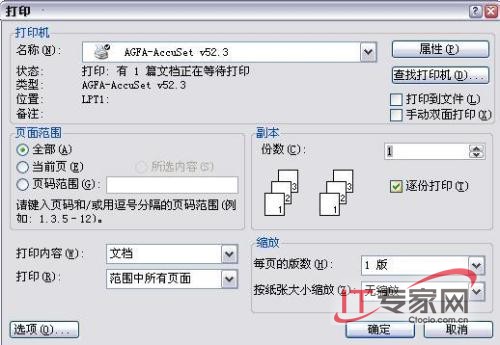局域網之打印共享詳細設置過程
一、設置共享打印機
在Windows 2000/XP中設置共享打印機時,將把Windows 98/Me/2000/XP驅動程序安裝至打印服務器中,因此,當客戶端在安裝該共享打印機時,將無需再為打印機提供驅動程序光盤,而是直接從打印服務器自動下載并安裝,需要注意的是,再Windows XP中設置打印共享前,也必須先運行“網絡安裝向導”。
第1步 在“控制面板”中雙擊“打印機和傳真”圖標,顯示如圖1所示“打印機和傳真”窗口,列出已經安裝就緒的所有打印機和傳真機。
圖1
第2步 用鼠標右鍵單擊欲設置為共享打印機的打印機圖標,并在顯示的快捷菜單中選擇“共享”,顯示如圖2所示“打印機屬性”對話框,選擇“共享這臺打印機”單選框,將該打印機設置為共享打印機。然后,在“共享名”文本框中為該打印機命名,以區別欲其他共享打印機。

圖2
第3步 若欲為網絡中運行非Windows XP操作系統的用戶共享該打印機,應單擊“其他驅動程序”按鈕,顯示如圖3所示“其他驅動程序”對話框,為其他操作系統安裝打印機驅動程序,若不為其他操作系統安裝打印機驅動程序,則必須在共享打印機的每臺計算機上都使用打印機驅動安裝盤安裝一次驅動程序。

圖3#p#
第4步 根據網絡內安裝操作系統的情況,在列表中選中相應的復選框,單擊“確定”按鈕,并根據系統提示插入其他操作系統的打印機驅動盤。
第5步 切換到“打印機屬性”的“高級”選項卡,如圖4所示,可設置允許其他用戶使用該共享打印機的時間,用于前臺或后臺打印,以及打印機的優先級別。
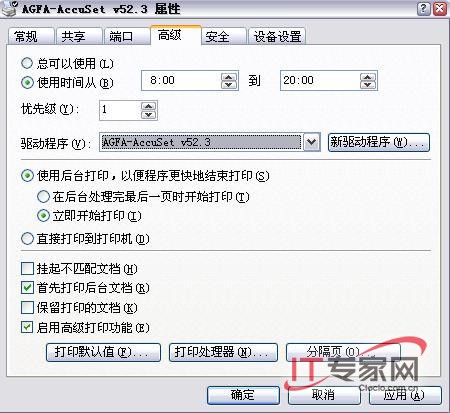
圖4
第6步 依次單擊“確定”按鈕,共享打印機設置完畢。
需要注意的是,采用“搜索”找到計算機及其共享打印機時,雙擊欲共享的打印機,將自動安裝該共享打印機的驅動程序,實現對該打印機的共享。
二、訪問共享打印機
在添加和共享一臺打印機之后,需要設置打印機客戶端,雖然設置客戶計算機的任務隨客戶計算機運行的操作系統而變化,但是,所有客戶計算機都需要安裝一個打印機驅動程序。
第1步 打開“打印機和傳真”窗口,單擊“打印任務”欄中“添加打印機”超級鏈接或者雙擊“添加打印機”圖標,顯示如圖5所示“添加打印機向導”。
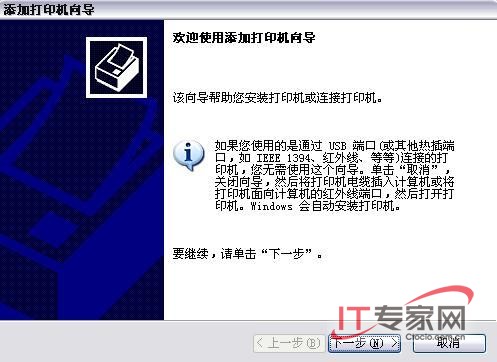
圖5
第2步 單擊“下一步”按鈕,顯示如圖6所示“本地或網絡打印機”對話框,選擇“網絡打印機,或連接到另外一臺計算機的打印機”選項。
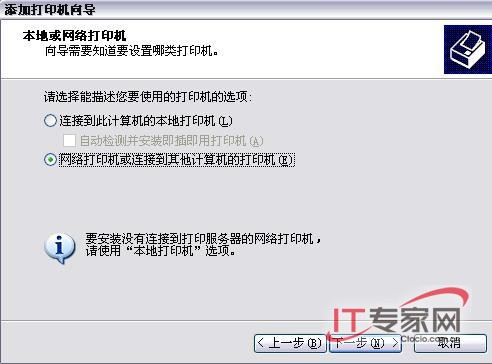
圖6
第3步 單擊“下一步”按鈕,顯示如圖7所示指定“指定打印機”界面。在局域網內部共享打印機應選擇“連接到這臺打印機”選項,然后在“名稱”文本框中填入該打印機的名稱,其格式為“\\打印服務器名稱\打印機共享名”。如果通過Internet共享打印機,則應選擇“連接至Internet,家庭或辦公網絡上的打印機”選項,然后在URL文本框中輸入該打印機的URL地址,格式為“http://服務器的IP地址(或DNS名稱)/Printers/打印機共享名稱/.print”。對于局域網內的用戶而言可以選擇“瀏覽打印機”選項,讓系統自動尋找打印機。
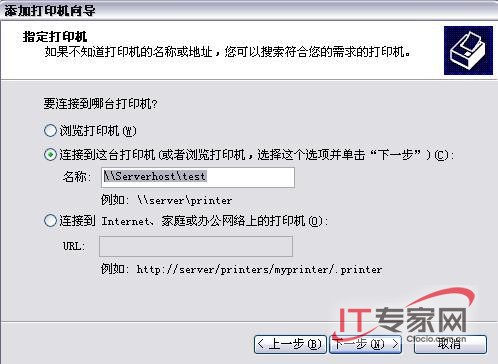
圖7
第4步 單擊“下一步”按鈕,顯示“默認打印機”頁面,確定是否將該打印機設置為默認打印機。如果經常使用該打印機,則選擇“是”將它設置為默認打印機。#p#
第5步 單擊“下一步”按鈕,顯示如圖8所示頁面,提示打印機向導完成,單擊“完成”按鈕,結束添加打印機操作。

圖8
網絡打印機安裝完成之后,在使用上和本地打印機沒有任何區別,如圖9所示為打印Word文檔時,打印對話框的界面圖,如果計算機中只安裝有一臺打印機,那么單擊“打印”按鈕將采用網絡打印機打印。
圖9
【編輯推薦】